Alternar entre vários monitores (monitores) diretamente com um atalho ou a partir da linha de comando no Windows 7 e Windows 8
Se você tiver vários monitores ou um projetor externo, pode estar familiarizado com o recurso do Windows 7 e Windows 8 para alterar a tela ativa e o modo de compartilhamento do seu Área de Trabalho. Ao pressionar Win + P, você pode optar por estender sua área de trabalho, duplicá-la ou desligar um dos monitores completamente. É possível controlar esse recurso por meio da linha de comando, então você pode criar um atalho para qualquer uma dessas 4 configurações. Vamos ver como isso pode ser feito.![WinP [1]](/f/d47da6d35caf9dcac6cbb0c04afa0aa1.png)
O utilitário integrado do Windows, DisplaySwitch.exe, permite que você especifique qual monitor usar e como usá-lo.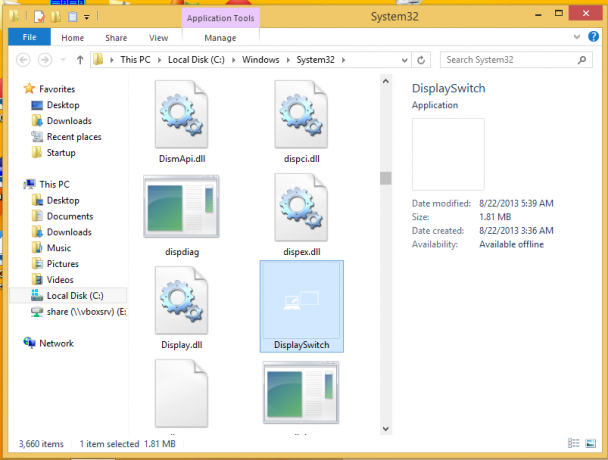
Ele suporta os seguintes argumentos de linha de comando:
-
DisplaySwitch.exe / interno
o /internal argumento é usado para mudar seu PC para usar apenas o vídeo principal.
Dica: você pode tentar essas opções diretamente na caixa de diálogo Executar. Abra-o com o atalho Win + R e digite o comando acima na caixa Executar. -
DisplaySwitch.exe / externo
Use este comando para alternar apenas para o monitor externo.
-
DisplaySwitch.exe / clone
Duplica a tela principal
-
DisplaySwitch.exe / extend
Expande sua área de trabalho para a tela secundária
É isso. Agora você pode criar um atalho com o comando apropriado.
Você pode atribuir um atalho de teclado global conforme descrito no artigo: Adicione teclas de atalho globais para iniciar seus aplicativos favoritos no Windows 8.1.


